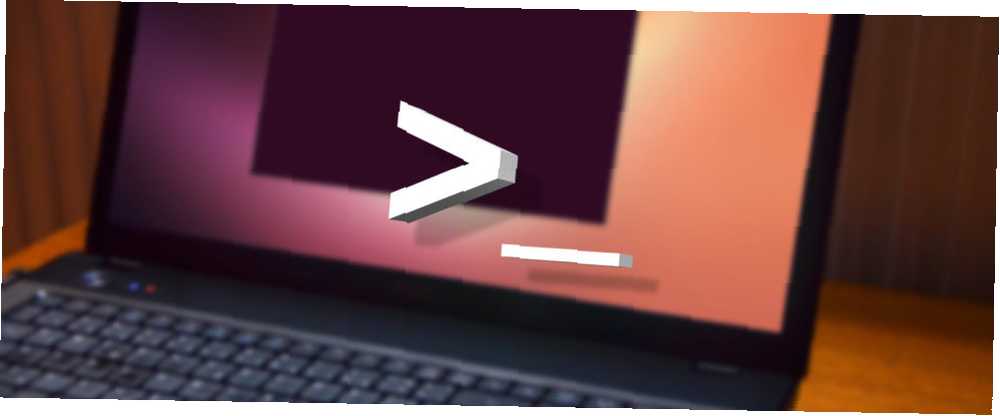
Michael Cain
0
2631
760
Dvije stvari su istinite za Linux naredbeni redak: jedna, postoji na hiljade mogućih naredbi Linux naredbe Reference Cheat Sheet Linux naredbe Reference Cheat Sheet Ovaj jednostavni cheat list pomoći će vam da se ugodno osjećate s terminalom Linux naredbenog retka ni u kojem trenutku. možete koristiti u bilo kojem trenutku i dva, na kraju ćete koristiti samo jedan dio njih. Unatoč ponuđenoj moći, većina nas samo ponavlja ponavlja iste zapovijedi.
I to je jedan od najvećih mitova o Linuxu. Mnogi ljudi i dalje vide Linux kao težak operativni sustav koji koriste samo hardcore geekovi koji pamte bazijske naredbe, ali to jednostavno nije istina. Ako možete naučiti naredbe koje se najviše koriste, imat ćete savršeno dobro vrijeme u Linuxu - čak i kao totalni novak Kratki vodič za početak rada s naredbenim retkom Linuxa Kratki vodič za početak s naredbenim redom Linuxa Možete napravite puno nevjerojatnih stvari s naredbama u Linuxu i to zaista nije teško naučiti. .
Dakle, bilo da započinjete ili ste samo znatiželjni, evo najčešćih naredbi koje će vas provesti kroz cijelo vrijeme na Linuxu.
Naredbe za navigaciju na terminalu
Prije nego što zaista možete u potpunosti iskoristiti terminal, morat ćete znati kako se kretati kroz njega. Zato smatramo ove najosnovnije Linux naredbe: nijedna količina terminalnih znanja neće vam pomoći ako ne možete promijeniti direktorije ili dobiti pomoć za naredbu za koju se ne sjećate kako koristiti.
- && - Ovaj je toliko bazičan da to čak ni tehnički nije naredba. Ako ikada želite pokrenuti više naredbi u slijedećem redoslijedu, samo ih stavite između svake. Na primjer,
[naredba1] i& [naredba2]prvo će pokrenuti [command1], a zatim ga odmah slijediti sa [command2]. Možete povezati onoliko komandi koliko želite. - ! - Ponavlja nedavno korištenu naredbu. Najbolje ga je koristiti u suradnji s
povijestnaredba. Možeš koristiti!nponoviti n-tu naredbu u povijesti. Također možete koristiti!-nponoviti naredbu koja se dogodila prije n naredbi. - CD - Mijenja trenutni imenik terminala.
- čisto - Brisanje zaslona terminala.
- povijest - Prikazuje popis svih nedavno korištenih naredbi. Možete i prelaziti kroz nedavno korištene naredbe pritiskom tipki sa strelicama gore i dolje na terminalu.
- ls - Prikazuje popis svih datoteka u trenutnom direktoriju terminala. Možete ga izmijeniti parametrima za određivanje neke druge mape ili za promjenu formata popisa.
- čovjek - Prikazuje stranicu pomoći (iz priručnika) na temelju vašeg upita za pretraživanje. Vrlo korisno za učenje kako koristiti naredbu koju ne prepoznajete ili kad zaboravite parametre za rijetko korištenu naredbu. Ako ste ikada zbunjeni, okrenite se čovjeku.
- pwd - Prikazuje trenutni imenik terminala kao apsolutni put.
- što je - Prikazuje kratke opise programa naredbenog retka. Smatrajte to pojednostavljenom verzijom
čovjekkada niste sigurni što naredba radi, ali ne treba vam potpuni priručnik o tome kako je koristiti.
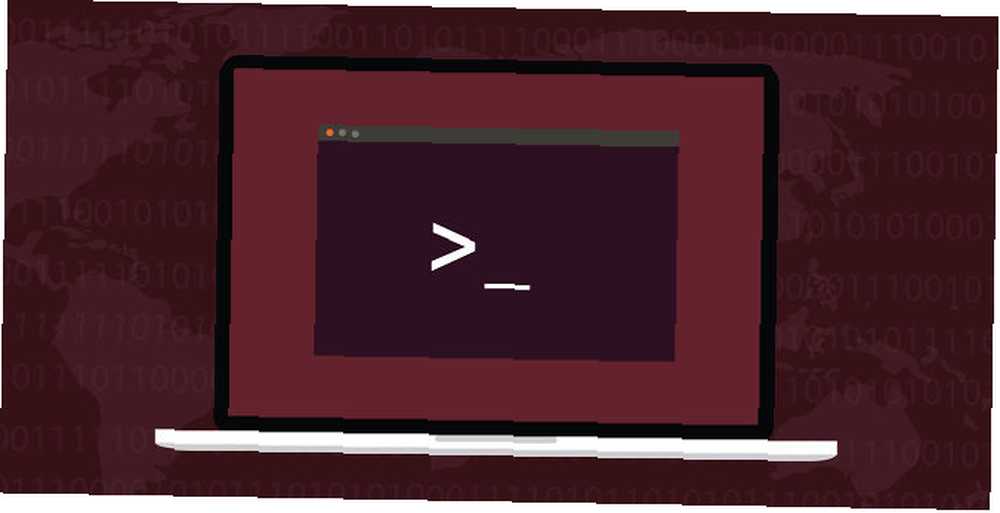 Kreditna slika: fatmawati achmad zaenuri putem Shutterstocka
Kreditna slika: fatmawati achmad zaenuri putem Shutterstocka
Naredbe za upravljanje datotekama
Većina Linux distribucija dolazi s grafičkim okruženjem radne površine, bez obzira koje radno okruženje odlučite koristiti, moći ćete pregledavati i upravljati datotekama na isti način kao na Windows ili Mac - ali za složene zadatke to je često lakše i brže koristiti naredbeni redak.
- mačka - Kada se koristi u jednoj tekstualnoj datoteci, bit će prikazan sadržaj te datoteke. Kada se koristi u dvije ili više tekstualnih datoteka, prikazat će sve njihove sadržaje redoslijedom. Koristite operatora preusmjeravanja (“>“) za kombiniranje više tekstualnih datoteka u jednu tekstualnu datoteku.
- chmod / chown -
chmodnaredba mijenja dozvole za čitanje, pisanje i izvršavanje datoteke dokchownnaredba mijenja korisnika i / ili grupu korisnika koja posjeduje datoteku. - cp - Izrađuje kopiju datoteke. Kopija se prema zadanim postavkama pojavljuje u trenutnom direktoriju terminala, ali možete odrediti i odredišni direktorij.
- pronaći - Pretražuje određeni direktorij (ili cijeli vaš sustav) kako bi pronašao datoteke koje odgovaraju zadanom skupu kriterija. Postoji nekoliko desetaka opcija, uključujući ime datoteke, naziv datoteke, veličinu datoteka, dozvole, vlasnike, datum kreiranja, datum promjene itd..
- grep - Pretražuje određenu datoteku ili skup datoteka da bi vidio postoji li određeni niz teksta i ako postoji, govori vam gdje postoji tekst u tim datotekama. Ova je naredba izuzetno fleksibilna (npr. Zamjenske znakove za pretraživanje svih datoteka određene vrste) i posebno korisna programerima (za pronalaženje određenih linija koda).
- pronaći - Pretražuje cijeli sustav datoteka ili mapa koji se podudaraju s upitom pretraživanja, a zatim daje apsolutne staze za svako podudaranje. Prema zadanim postavkama traži samo direktore u kojima imate dopuštenja. To je najjednostavniji i najbrži način pronalaženja datoteke.
- mkdir / rmdir - Stvara ili briše direktorij, zadano u trenutnom direktoriju terminala, ali može se odrediti i ciljni direktorij. Prilikom brisanja mapa mora biti potpuno prazna.
- MV - Premješta datoteku iz jedne mape u drugu i možete odrediti drugačije ime datoteke u ciljnom direktoriju. Ovom naredbom možete preimenovati datoteku premještajući je u isti direktorij, ali s drugim nazivom datoteke.
- nano / EmacsName / vim - Tri glavna uređivača teksta terminala koji postoje u skoro svim Linux sustavima, a poredana su sve većom složenošću. Novorođenče bi se trebale držati
nanokao obojeEmacsienergijasu divlje složeni (i divlje moćni). - preimenovati - Mijenja naziv datoteke ili skupa datoteka. Dolazi s puno zanimljivih parametara, omogućujući vam da automatski preimenujete hrpu datoteka prema obrascu.
- rm - Uklanja datoteke. Pomoću određenog parametra može se obrisati cijeli sadržaj određene mape. Može se koristiti i za brisanje nekoliko datoteka koje se podudaraju sa određenim obrascem naziva datoteke.
- dodir - Trenutačno mijenja datum pristupa ili datum izmjene date datoteke.
- wget - Preuzeti datoteku ili stranicu na zadanom web URL-u.
- zip / gzip / katran - Različiti formati za komprimiranje i dekompresiju arhiva datoteka.
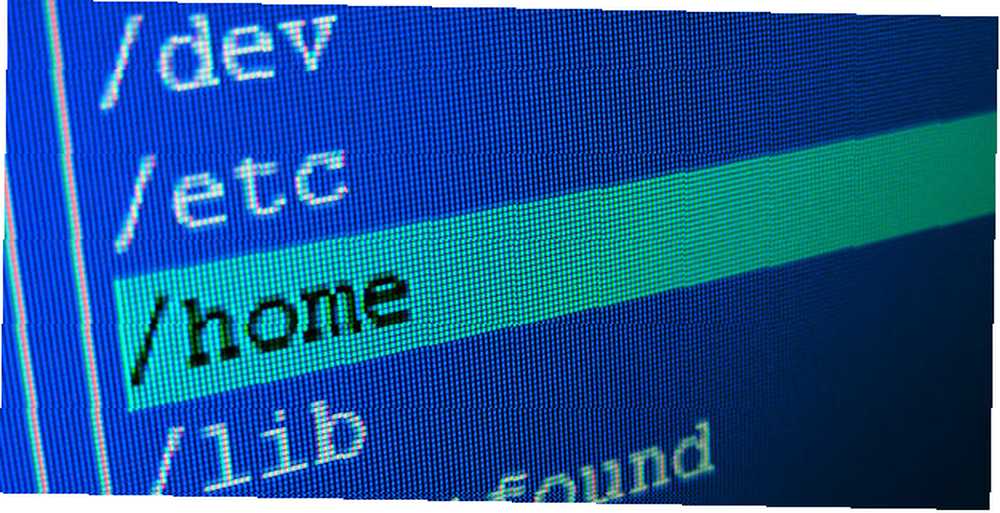 Kreditna slika: isak55 putem Shutterstocka
Kreditna slika: isak55 putem Shutterstocka
Naredbe za upravljanje sustavom
Opet, većina Linux distribucija pruža grafički način upravljanja postavkama vašeg sustava, ali možda će vam biti lakše (a možda čak i informativnije) koristiti ove provjerene vremenske naredbe. Doista, ove naredbe imaju tendenciju da nude puno više snage s obzirom na to što možete učiniti.
- pogodan - Dok
pogodanpostoje naredbe same po sebi, postoje tri naredbe koje morate znati u potpunosti iskoristiti APT:add-apt-spremište(za lociranje paketa trećih strana Trebate više, ili ažurirate, softver? Isprobajte ovih 7 Ubuntu paketa PPA trebate više ili ih ažurirate, softver? Isprobajte ovih 7 Ubuntu PPA),apt-get(za stvarno instaliranje paketa) iapt-cache memorije(za pretraživanje vaših spremišta).- Ako vaš daljinski upravljač ne koristi APT, on može koristiti YUM, RPM ili neku drugu alternativu. Pogledajte njihove ekvivalentne naredbe.
- bg / FG - Šalje posao prednjeg plana koji se izvodi u pozadini ili pozadinski posao za izvođenje u prvom planu. Više o poslovima potražite u članku
poslovinaredba. - df - Prikazuje koliko se prostora i prostora koristi u vašem sustavu.
- besplatno - Prikazuje koliko se RAM-a koristi i koji je slobodan u vašem sustavu.
- IP - Prikazuje korisne podatke o mreži kao što su vaša IP adresa, mrežno sučelje, upotreba propusne širine i još mnogo toga. Može se koristiti i za konfiguriranje mrežnih postavki.
- poslovi - Prikazuje sve trenutne zadatke i njihove statuse. Posao je samo prikaz pokrenutog procesa ili grupe procesa.
- ubiti / killall - Možeš koristiti
ubitiza završetak procesa prema njegovom ID-u procesa (koji se često koristi zajedno sp.snaredba) dok možete koristitikillallda biste zaustavili sve procese čija se imena podudaraju s vašim upitom. - mount / demontirati - Prilaže i uklanja poseban datotečni sustav u glavni datotečni sustav vašeg sustava. Uglavnom se koristi za izradu vanjskih uređaja poput hard diskova ili USB pogona koji mogu biti interaktivni s vašim računalom.
- p.s - Prikazuje popis trenutno pokrenutih procesa. Prema zadanim postavkama navodi samo procese pokrenute pod vašim trenutnim korisnikom, ali postoje parametri za pronalaženje i filtriranje svih vrsta procesa.
- sudo / gksudo - Prepending
sudoomogućava vam da pokrenete bilo koju naredbu kao superuser (npr.sudo [naredba1]). Ako želite pokrenuti grafički program s povlasticama superusera, upotrijebitegksudonakon čega slijedi izvršna datoteka programa. - vrh - Prikazuje popis trenutačno pokrenutih procesa, poredanih po tome koliko CPU koristi svaki proces. Za razliku od
p.s, ova se naredba redovito ažurira u stvarnom vremenu. U osnovi terminal jednak upravitelju zadataka. - uname - Prikazuje informacije o osnovnom sustavu ovisno o parametrima koje koristite, kao što su naziv i verzije kernela, hardver računala i operativni sustav.
- produženje rada - Prikazuje vrijeme proteklo od posljednjeg pokretanja.
- gdje je - Pronalazi mjesto izvršne datoteke za zadani program.
- tko sam ja - Prikazuje trenutno ime korisnika. Dolazi s vama pri prebacivanju s korisnika na
Suzapovijedite i gubite trag tko ste trenutno.
Zainteresirani za pokretanje nekoliko naredbi odjednom? Pogledajte kako možete obavljati više zadataka na Linux terminalu pomoću ekrana Kako multitask na Linux terminalu sa ekranom Kako multitask na Linux terminalu sa ekranom Želite povećati produktivnost naredbenog retka? GNU ekran olakšava pokretanje više sesija terminala. .
Pogledajte koje naredbe najviše koristite
Kako vaše vlastite Linux terminalne navike odražavaju ove naredbe? Ako želite konačan odgovor, zapravo je prilično jednostavno vidjeti vaše osobne naredbe koje se najviše koriste, a mi možemo vidjeti što su oni koristeći jednu od gore spomenutih naredbi:
povijest | awk 'print $ 2' | sortirati | uniq -c | vrsta -rn | glava -10Znak cijevi (“|“) uzima izlaz naredbe s lijeve strane i koristi ga kao ulaz za naredbu s njegove desne strane. Ovo je u osnovi lanac naredbi koje jedna po jedna manipuliraju izlazom povijest naredba za brojanje koliko puta se koristi svaka naredba, zatim sortiranje popisa i ograničavanje na vrh 10.
Prilično sjajan, ali gubi točnost svaki put kada očistite predmemoriju Bash-a.
U naprijed, trebali biste znati da postoji nekoliko Linux naredbi koje nikada ne smijete pokrenuti 9 Smrtonosne Linux naredbe koje nikada ne biste trebali pokrenuti 9 Smrtonosne Linux naredbe nikada ne smijete pokrenuti Nikada ne smijete pokrenuti Linux naredbu ako ne znate točno što ona radi. Evo nekih najsmrtonosnijih Linux naredbi koje ćete, najvećim dijelom, htjeti izbjeći. kao što bi mogli ozbiljno zeznuti vaš sustav (ovaj potencijal za štetu jedan je od razloga zašto Linux teško prolazi kroz mainstream zašto nije Linux mainstream? 5 propusta koji trebaju popraviti zašto nije Linux mainstream? 5 nedostataka koji trebaju popraviti tržište Linuxa udio je prešao 5% marku krajem 2010. godine i tu se zadržao oko pet godina, a zabio je 5,9% u lipnju 2015., prije nego što se povukao. Pa zašto nije uspio rasti? Što ...). S druge strane, možda ćete htjeti provjeriti ove smiješne i lukave Linux naredbe 9 Čudne Linux naredbe koje trebate znati (i voljet ćete) 9 Čudne Linux naredbe koje trebate znati (i voljet ćete) Napravite ASCII umjetnost, razgovarajte sa svojim računalo i igranje tekstualnih avantura. Vaša Linux naredbena linija nije samo za rad: može biti čudno zabavna, ako znate prave naredbe. za brz osmijeh.
!











